Informática
Microsoft Windows NT
Windows NT
La instalación de un sistema operativo era hasta hace unos años una tarea manual, difícil. Ahora, por ejemplo, Windows NT se suministra con un entorno de instalación fácil de usar, detectando e instalado casi todo lo que se refiere a hardware.
A la hora de instalar un servidor de NT tendremos que mirar primero los requisitos que necesitamos para instalarlo, que son:
Memoria:
La memoria va relacionada con la cantidad de servicios que instalemos de Windows NT, cuanto más servicios, más memoria necesitaremos.
Dispositivos de hardware:
Dispositivo de hardware, son todos los dispositivos electrónicos controlados por la CPU, como la tarjeta gráfica, módem, impresora, CD-ROM, etc. Tenemos que tener claro como se va a entender con los demás equipos de la Red, si se conectaran a otros equipos, etc.
La mayoría de estos componentes serán detectados por el mismo Windows NT, pero otros necesitarán los drivers de fabricante, para poder ser detectados y utilizados.
Disco duro:
La memoria de almacenamiento que necesitemos será proporcional al número de usuarios que haya en la red.
Los requisitos mínimos para que Windows NT funcione en un PC son:
| Windows NT Workstation | Windows NT Server mínima | Windows NT Server recomendada | |
| Procesador | 486DX | PENTIUM 90 | PENTIUM-PRO |
| Memoria | > 12 Mb | >12 Mb | >64 Mb |
| Disco duro | >117 Mb | > 148 Mb | 2 de 4 Gb en espejo |
| Controlador de disco | E-IDE o SCSI | E-IDE o SCSI | SCSI |
| Tarjeta gráfica | VGA con 2Mb | S-VGA BASICA | S-VGA BASICA |
| CD-ROM | ATAPI o SCSI | ATAPI o SCSI | ATAPI o SCSI |
Antes de la instalación
Antes de instalar Windows NT tenemos que planificar bien el espacio de nuestro disco duro, crear varias particiones, etc.
Recomendaciones:
-
Es conveniente que el sistema operativo y sus componentes estén todos en el mismo disco duro y si puede ser en el sector de arranque.
-
Que en esta partición tengamos todo el software de administración y soporte de hardware del sistema.
-
Una vez acabada la instalación seria conveniente realizar una copia de seguridad.
Material básico:
-
El CD-ROM y los discos de instalación del NT Server.
-
La documentación que estimemos conveniente sobre NT.
-
Documentación y software de todos los dispositivos a los que vamos a enfrentarnos.
-
Libreta donde ir tomando notas sobre la instalación.
-
Un disco de arranque MSDOS, por si tenemos algún problema.
Dominios y relaciones.
Un dominio es un conjunto de ordenadores (servidores + estaciones de trabajo) que comparten características comunes en cuanto a accesos. Un usuario registrado en un dominio con un nombre de usuario y un pasword, automáticamente es capaz de acceder a todos los servidores de dicho dominio utilizando el mismo nombre y el mismo pasword.
Dentro de los servidores de un dominio existen dos jerarquías: el servidor PDC (Primary Domain Controller) y los servidores BDC (Backup Domain Controller). Por cada dominio ha de haber un PDC y sólo uno, y posiblemente varios BDC. Cuando el administrador del dominio da de alta un nuevo usuario, lo hace sobre el PDC. Los datos sobre los usuarios se guardan en una base de datos llamada SAM, que la tiene cualquier servidor. El PDC copia esa base de datos de usuarios a todos los BDCs de su dominio de manera periódica. Con sólo dar de alta un usuario en el PDC, ese usuario automáticamente puede acceder a cualquier servidor del dominio y además usando el mismo nombre de usuario y el mismo pasword. Este proceso de copia periódica de la SAM se denomina replicación.
Windows NT Server viene preparado con los protocolos adecuados para soportar diversos tipos de clientes: MS-DOS, Windows para Trabajo en Grupo, OS/2, Windows 95 ...
Un grupo local es un grupo de usuarios, de manera que cualquier usuario del grupo puede entrar y acceder a los recursos del servidor PDC del dominio al que pertenece el grupo. Un grupo local es perteneciente a un dominio.
Un grupo global es igual que el anterior excepto en que puede ser visto también por todos los dominios que confían en el dominio al que pertenece el grupo. La diferencia entre local y global es la visibilidad.
El Dominio Master
Una organización distinta sería la del dominio master. En él definimos varios grupos globales. Creamos ahora tantos dominios como departamentos hay, y hacemos que todos esos dominios confíen en el master. Ahora, en el dominio del departamento X creamos un grupo local donde meteremos todos los globales del master cuyos usuarios nos interese que accedan a los recursos de las máquinas de X. Por tanto, en el dominio X bastará dar permisos de acceso al grupo local definido, y automáticamente heredarán esos permisos los usuarios de los globales metidos en ese local. Esto da lugar a una administración centralizada.
Un dominio en general puede albergar hasta 15000 cuentas de usuario. Cuando necesitamos más, podemos definir varios masters.
Los grupos de trabajo
Un grupo de trabajo es un conjunto de ordenadores en el que cada uno puede funcionar tanto como cliente como servidor, o ambos a la vez. El administrador tiene la responsabilidad de mantener la base de datos de usuarios en cada ordenador del grupo. Además, un usuario de un ordenador podría fácilmente trastear con él y echar abajo los servicios.
Inicio de la instalación de Windows NT 4.0 (primera parte)
En este apartado se explicará la parte de la instalación de Windows NT basada en modo texto, esta fase es idéntica para el servidor y la workstation.
El sistema operativo se suministra en formato CD, por ello nuestra plataforma tiene que tener instalada un lector de CD-ROM compatible con NT (casi todos lo son) o estar conectado a una red que tenga un CD-ROM de uso compartido, también tendremos tres discos de inicio, si alguno de los tres discos nos falta tendríamos que crearlo.
Los discos de inicio pueden crearse desde cualquier PC, solo requeriríamos que dicho PC dispusiese de un lector de CD-ROM. Solo abría que:
-
Introducir el CD de Windows NT.
-
Ir al directorio "I386".
-
Ejecutar la instrucción WINNT /OX, nos pediría tres discos formateados y vacíos.
El programa WINNT
El ejecutable "WINNT" dispone de una serie de parámetros que pueden ser utilizados para la instalación del sistema, los parámetros son los siguientes:
| PARAMETRO | EFECTO |
| /S[:] nombre de la ruta | Indica la ruta de origen de los archivos de Windows NT; también puede ser una unidad de RED. |
| /T[:] nombre del directorio | Indica el directorio temporal en el que se guardarán los archivos para la instalación, también puede ser una unidad de RED. |
| /I [:] nombre del archivo .INF | Indica el nombre del archivo de instalación, por defecto es el archivo DOSNET.INF. |
| /O | Solo crea los discos de inicio. |
| /OX | Crea los discos de inicio para la instalación desde CD-ROM. |
| /F | Desactiva la comprobación de los archivos disponibles en los disquetes de inicio. |
| /C | Pasa por alto los controles de espacio disponibles en los disquetes de inicio. |
| /B | Para hacer la instalación sin los disquetes de inicio. Mediante /S indicaremos la ruta de los archivos de instalación si no es desde el CD-ROM en el directorio I386. |
| /V | Permite la instalación automática. Mediante /S indicaremos la ruta de los archivos de instalación si no es desde el CD-ROM en el directorio I386 |
Para todos los casos de instalación Windows NT es necesario una unidad de disco local compatible con NT, que al menos disponga de 119 Mb de espacio libre, no comprimido y formateado con FAT o NTFS.
Durante la instalación podemos encontrarnos con distintas circunstancias, estas pueden ser las siguientes:
-
Si tenemos un sistema operativo instalado con acceso a un lector de CD, desde el directorio I386 del CD ejecutamos WINNT/B para que comience la instalación y no se generen los tres discos de inicio.
-
Para realizar una instalación a través de red necesitamos tener instalado el cliente para red de MS-DOS (viene incluido en el CD de NT server o descargarse desde el web de Microsoft), Windows 3.11 o Windows 95, nos conectamos aun CD compartido en red o a un disco duro que contenga los archivos de instalación y ejecutamos WINNT/B desde el directorio I386.
-
Si no tenemos nada instalado en el disco duro, introduciremos el CD-ROM en su lector, el disco 1 en la disquetera y después encenderemos el sistema.
-
Si estamos instalando NT 4.0 en un equipo que pueda arrancar desde el lector de CDROM podemos cambiar en la BIOS la secuencia de arranque de manera que empiece por el CD, aunque el disco duro esté sin formatear y consecuentemente sin ningún tipo de sistema operativo instalado, el programa de instalación se inicia sólo y te permite hacer la instalación sin tener nada en el disco duro y sin tener que generar los disquetes de instalación.
Una vez iniciada la instalación todas las opciones anteriores siguen prácticamente el mismo esquema.
Reconocimiento del sistema.
Lo primero que hace es reconocer el hardware indispensable para empezar a instalar y comprobar que no exista una versión de NT, en este caso se detendrá la instalación y tendremos que realizarla desde ese sistema NT ya instalado (usando WINNT32) o eliminar la partición donde estuviera ubicado. A continuación comenzará la lectura de los archivos necesarios para la instalación y nos pedirá que introduzcamos el disco 2 o en el caso de estar haciendo una instalación sin discos pasará a un menú donde nos pregunta:
-
Si queremos ayuda sobre la instalación (F1)
-
Si queremos instalar NT (ENTRAR)
-
Si queremos reparar (R).
-
Si queremos salir de la instalación (F3)
En este paso, hay que pulsar la opción "ENTRAR" para empezar con la instalación en sí.
Configuración de unidades de almacenamiento
En este paso el programa de instalación pasará a la detección de los controladores ESDI/IDE, SCSI y unidades de CDROM conectadas, preguntándonos si queremos detectar controladoras SCSI (ENTRAR) o no detectarlas (I); éste sería el caso si no tuviéramos ningún dispositivo SCSI (en este caso no se detectaría el CDROM IDE, ya que NT lo trata como un dispositivo SCSI).
Hay que pulsar (ENTRAR).
Nos pedirá el disco 3, aparece una pantalla con el resultado de la detección. Si no hubiera sido detectado alguno de nuestros discos duros o lectores de CDROM, tendríamos que instalar el driver del fabricante presionando (S). Si los hubiera detectado todos pulsaremos (ENTRAR).
Aparece en pantalla la licencia del producto la cual leeremos atentamente dando al avance pagina hasta que nos permita dar a F8 para continuar, siempre que estemos de acuerdo con las condiciones de la licencia.
Seguidamente nos dará un listado de componentes instalados en el sistema, los cuales podremos cambiar en caso necesario, creo que sería mejor dejar las cosas como están y luego cambiar lo que queramos desde el sistema operativo ya instalado.
Ahora pasaremos al gestor de particiones de disco y de ubicación de la instalación el cual nos pregunta:
¿Dónde queremos instalar NT?
Para ello nos moveremos con el cursor hasta la partición donde queremos instalarlo y luego presionaremos (ENTRAR).
Si tenemos espacio sin asignar nos moveremos con el cursor a ese espacio no particionado y pulsando la tecla (C) crearemos una nueva partición, es recomendable hacerlo desde el administrador de disco una vez instalado el sistema operativo (Es necesario tener un espacio en el disco de aproximadamente 300 Mb para la instalación de Windows NT 4.0).
Si queremos borrar una partición moveremos el cursor a la partición existente y pulsaremos (E).
En nuestro caso tenemos una partición FAT con el tamaño necesario para la instalación del sistema NT, por lo que moveremos el cursor hasta situarlo encima de dicha partición y pulsaremos (ENTRAR), seguidamente pasará a preguntarnos si queremos convertir la partición a NTFS o dejarla como está, con el cursor nos desplazaremos a la opción que deseemos. La instalación es más rápida sobre FAT, y así lo haremos nosotros
NOTA: NTFS nos permite configurar permisos de seguridad sobre archivos y directorios; FAT es más rápido pero no tiene opciones de seguridad.
También nos preguntará el directorio donde queremos ubicar el bloque de programas del NT, por defecto "\WINNT" y pasará a examinar los discos para comprobar que no contenga ningún error, para ello pulsaremos (ENTRAR); si consideramos que los discos están en perfecto estado pulsaremos (ESC).
Seguidamente el programa de instalación se pondrá a copiar los archivos necesarios para la instalación del sistema NT, cuando acabe este proceso retiraremos el disco de la disquetera y del CD-ROM y presionaremos (ENTRAR).
Con esto concluye la primera parte de la instalación, que sería igual para el NT server y workstation. La segunda fase, basada en el entorno gráfico de NT, es distinta para cada versión.
Instalación de Windows NT Workstation (segunda parte)
Una vez pasada la primera parte de la instalación, se reinicia el ordenador y comienza la instalación basada en entorno gráfico.
Nos saldrá una pantalla donde nos indica los pasos que va a seguir la instalación, donde pulsaremos (SIGUIENTE), y pasaremos a otra donde nos indica el tipo de instalación que vamos a realizar:
-
Típica: Recomendada para la mayoría de los equipos
-
Portátil: Se instalará con opciones útiles para equipos portátiles
-
Compacta: Para ahorrar espacio en disco, no se instalará ninguno de los componentes opcionales
-
Personalizada: Para usuarios más avanzados. Puede personalizar todas las opciones de instalación disponibles
Nosotros usaremos la personalizada y pulsaremos (SIGUIENTE).
En el paso siguiente pondremos el nombre y la organización a la que va a pertenecer la licencia (SIGUIENTE), e introduciremos la clave del CD de NT, la cual viene en la carátula del CD, (SIGUIENTE), pasaremos a poner el nombre que va ha tener el equipo para su reconocimiento en red, ¡ NO PUEDE ESTAR DUPLICADO!, (SIGUIENTE), y nos preguntará la contraseña del administrador ¡Nos se nos puede olvidar!, En caso de olvido tendremos que reinstalar el sistema operativo, (SIGUIENTE). No pregunta si queremos un disco de rescate. El disco de rescate es importante por si existe un bloqueo o un fallo en el arranque de NT, este disco se tendrá que acuatizar cada cierto tiempo, y siempre antes de hacer un cambio en el equipo, sobre todo si es un cambio de hardware. En este caso la utilidad para generarlo es "RDISK".
Volvemos a pulsar (SIGUIENTE), la pantalla que sigue es la selección de componentes en actuaremos eligiendo o descartando los componentes que creamos adecuados, una vez determinado que es lo que queremos instalara le daremos a (SIGUIENTE).
Configuración del acceso a red
Dependiendo de nuestra configuración de red tendremos que elegir entre una de estas opciones:
-
Si el equipo está conectado a una red a través de RDSI (ISDN) o un adaptador de red pulsaremos como activo en el cuadro a tal efecto.
-
Si a su vez va ha tener control de acceso telefónico a redes también marcaremos el cuadro a tal efecto
-
Si nuestro equipo no va ha tener nada de lo anterior pulsaremos el botón redondo que nos indica tal opción (No conectar este equipo a una red en este momento)
Nuestro equipo esta conectado a una LAN a través de un adaptador de red.
Pulsaremos (SIGUIENTE) y seleccionaremos la búsqueda automática de adaptadores de red, en el caso que no lo detectase tendremos que utiliza un disco del fabricante o un adaptador existente en la lista de adaptadores de NT. Una vez instalado el adaptador de red, pasaremos a la instalación de los protocolos con los que van a trabajar nuestro sistema, los cuales pueden ser TCP/IP, IPS/SPX, NetBEUI, pudiéndose seleccionar otros desde una lista o instalarlos desde un disco del fabricante. Nosotros instalaremos TCP/IP, si tuviéramos que instalar un cliente para NETWARE tendríamos que instalar IPX/SPX, y si lo queremos compatibilizar con una antiguas redes de Microsoft o queremos una instalación sencilla hasta 8 equipo utilizaremos NetBEUI solamente.
Nosotros instalaremos TCP/IP ya que será imprescindible para el acceso a Internet a través de acceso telefónico a redes, volvemos a pulsar (SIGUIENTE).
Pantalla de los servicios de red
En este punto aparece en la pantalla del PC un listado con los servicios mínimos de red que no se pueden tocar desde la instalación, en el caso que queramos quitar algunos tendremos que esperar a que se acabe la instalación, podremos ampliarlo dependiendo de los que queramos, en el caso de una red Netware tendremos que instalar el servicio de Cliente para Netware.
Ya hemos acabado la instalación de red, ahora pulsaremos (SIGUIENTE), si queremos rectificar o consultar algo, pulsaremos (ATRÁS).
Comenzado la instalación de todo lo que le hemos indicado en los pasos previos, pasaremos a la introducción de los datos para el protocolo TCP/IP.
Si nuestro equipo adquiere la dirección IP desde un servidor DHCP automáticamente le daremos que (SI), en el caso de tener una dirección IP fija le daremos que (NO).
Ahora seguiremos con la introducción de los datos del TCP/IP de nuestro equipo, si tenemos una dirección fija de red la pondremos una vez activada la casilla a para tal efecto, con la mascara de red adecuada, si no tenemos ningún ROUTER o GATEWAY para la solución de encaminamiento lo dejaremos en blanco, en caso de que existiera pondríamos la dirección de este. Esta es la instalación mínima.
Si utilizados WINS para la resolución de nombres le indicaremos el servidor de WINS en caso contrario le diremos que (SI) queremos continuar.
Nos indica los niveles de enlace entre los servicios, los protocolos y los adaptares de comunicaciones tanto de red como de RAS los cuales podemos habilitar o desabilitar a nuestro gusto. Pulsaremos (SIGUIENTE), Windows NT esta listo para iniciar la red, volvemos a pulsar (SIGUIENTE) si lo tenemos claro, (ATRÁS) si no hemos equivocado en algo.
Ahora hay que indicarle a la máquina si vamos a formar parte de un dominio NT o en un grupo de trabajo en el caso de trabajar en un dominio necesitamos la asistencia del administrador para que de alta la máquina. Con esto ya hemos finalizado la instalación de la red.
Pasaremos a poner la fecha y la hora, pulsaremos (CERRAR), configuraremos la tarjeta gráfica, aunque es recomendable dejar la que nos haya dado por defecto y continuar la instalación, en otro momento podremos cambiar la configuración. Si ha detectado una tarjeta tendremos que pulsar (PRUEBA), antes de (ACEPTAR).
Copiará el resto de los archivos, guardara la configuración y nos pedirá que insertemos un disco que etiquetaremos como “Disco de reparación”, pulsaremos (ACEPTAR), borrará los archivos temporales y nos pedirá que reiniciemos.
Instalación de Windows NT Server (segunda parte)
Una vez pasada la primera parte de la instalación, se reinicia el ordenador y comienza la instalación basada en entorno gráfico. Lo primero que hace es mostrar una pantalla indicando el proceso de instalación que vamos a seguir.
En el paso siguiente pondremos el nombre y la organización a la que va a pertenecer la licencia, e introduciremos la clave del cdrom que viene en la funda. Pasaremos a poner el nombre que va a tener el equipo en la red (el nombre no puede esta duplicado).
Llegamos al menú donde tenemos que indicar que función realizará nuestro equipo:
-
Controlador principal de dominio (PDC): será el que gestione las cuentas de usuarios y de equipos, y los inicios de sesión, sólo existe uno por dominio.
-
Controlador de reserva del dominio (BDC): tiene una copia de la base de datos de usuarios y puede sustituir al PDC en caso de fallo, pueden existir varios en un mismo dominio.
-
Servidor Independiente: servidores no integrados en un dominio o que no realizan en este funciones de PDC o BDC
Supondremos aquí que estamos instalando un PDC, lo seleccionaremos y nos preguntará la contraseña del administrador, que no podemos olvidar, en cuyo caso tendríamos que reinstalar el sistema operativo.
Ahora nos pregunta si queremos generar un disco de rescate, este disco es importante si existe un bloqueo o un fallo en el arranque de NT, se tendrá que actualizar cada cierto tiempo y también antes y después de hacer un cambio importante en el equipo, sobre todo si es un cambio de hardware. Preparamos un disquete vacío y lo creamos ahora. La pantalla que sigue es la de selección de componentes accesorios al sistema, elegiremos los componentes que creamos adecuados o dejamos la configuración por defecto si no estamos muy familiarizados con ellos.
Comenzando la instalación de la red.
Si el equipo está conectado a una red, o bien través de RDSI (ISDN) o bien con un adaptador de red, tendremos que activar el cuadro correspondiente, si necesitamos acceso telefónico a redes también marcaremos el cuadro correspondiente.
En caso contrario pulsaremos el botón redondo que nos indica tal opción “No conectar este equipo a una red en este momento” y a continuación pulsaremos (SIGUIENTE).
En esta pantalla nos pregunta si queremos instalar el IIS (Internet Información Server).
De momento lo dejamos sin seleccionar y pulsaremos (SIGUIENTE).
Pulsaremos la búsqueda automática de adaptadores de red, en el caso que no lo detectase tendremos que utiliza un disco del fabricante o un adaptador existente en la lista de adaptadores de NT. Una vez instalado el adaptador de RED, pasaremos a la instalación de los protocolos con los que van a trabajar nuestro sistema, los cuales pueden ser TCP/IP, IPS/SPX, NetBEUI, pudiéndose seleccionar otros desde una lista o instalarlos desde un disco del fabricante. Nosotros instalaremos TCP/IP, si tuviéramos que instalar un cliente para NETWARE tendríamos que instalar IPX/SPX, y si lo queremos compatibilizar con una antiguas redes de Microsoft o queremos una instalación sencilla hasta 8 equipo utilizaremos NetBEUI.
Nosotros instalaremos TCP/IP ya que será imprescindible para el acceso a Internet a través de acceso telefónico a redes, pulsamos (SIGUIENTE).
Pantalla de los servicios en RED.
En este apartado, aparece en pantalla un listado con los servicios mínimos de RED que no se pueden tocar desde la instalación, en el caso que queramos quitar algunos tendremos que esperar a que se acabe la instalación, podremos ampliarlo dependiendo de los que queramos, en el caso de una red NETWARE tendremos que instalar el servicio de Cliente para NETWARE.
Una vez hallamos acabado la instalación de RED, pulsaremos (SIGUIENTE), si queremos rectificar o tenemos alguna duda pulsamos (ATRÁS). Comienza la instalación de todo lo que le hemos indicado en los pasos previos. Pasa a la introducción de los datos para el protocolo TCP/IP.
Si nuestro equipo adquiere la dirección IP desde un servidor DHCP automáticamente, pulsaremos (SI), en el caso de tener una dirección IP fija le pulsaremos a (NO).
Ahora seguiremos con la introducción de los datos del TCP/IP de nuestro equipo, si tenemos una dirección fija de red la pondremos una vez activada la casilla con la mascara de red adecuada, si no tenemos ningún ROUTER o GATEWAY para la solución de encaminamiento lo dejaremos en blanco, en caso de que existiera pondríamos la dirección de este. Esta es la instalación mínima. Si utilizamos WINS para la resolución de nombres le indicaremos el servidor de WINS en caso contrario pulsaremos (SÍ).
Windows NT está listo para iniciar la red, pulsamos (SIGUIENTE) si lo tenemos claro, (ATRÁS) si no hemos equivocado en algo o queremos consultar.
Ahora llega el momento de decir el nombre que va a tener nuestro dominio. Pondremos el nombre, pulsaremos (SIGUIENTE) y ya hemos terminado la instalación de la red.
Pasaremos a poner la fecha y la hora, pulsamos (CERRAR), y las características de la tarjeta gráfica (se recomienda dejar la que nos haya dado por defecto y continuar la instalación, posteriormente podremos cambiar la configuración).
Si ha detectado una tarjeta tendremos que pulsar (PRUEBA), antes de (ACEPTAR).
Copiará el resto de los archivos, guardará la configuración y nos pedirá que insertemos un disco que etiquetaremos como "Disco de reparación" (ACEPTAR), borrará los archivos temporales y nos pedirá que reiniciemos.
Elección de un protocolo de red.
Uno de los rasgos más importantes de Windows NT es su gran adaptabilidad para integrarse con otros equipos en red, de hecho convive sin problemas con redes basadas en sistemas Novell, AppleTalk, UNIX, SNA y otros muchos, sirviendo incluso de pasarela entre estos mundos tan distintos. Este comportamiento tan versátil se debe a la gran cantidad de protocolos que incorpora y que pueden convivir simultáneamente en un sistema con Windows NT.
Cualquier administrador de sistemas que necesite conexión con Novell tendrá que instalar el protocolo IPX/SPX, para convivir con UNIX instalará TCP/IP y para los Macintosh tendrá que usar AppleTalk.
Cuando posiblemente no queda tan claro es a la hora de elegir el protocolo a utilizar en una red basada únicamente en sistemas operativos de Microsoft (MSDOS, Windows 3.x, Windows 95 y el propio Windows NT). A continuación se especificarán los diferentes tipos de protocolos de comunicación:
Protocolos "de serie": IPX/SPX y NetBEUI.
Al instalar Windows NT los protocolos que se instalan por defecto son IPX/SPX y NetBEUI. Aunque la elección de IPX/SPX parece acertada, Windows NT añade NetBEUI cuando la propia Microsoft dice que no le parece un protocolo adecuado para una buena red. Con él vamos a empezar la explicación.
NetBEUI.
Es el protocolo utilizado por las antiguas redes basadas en Microsoft LAN Manager. Es muy rápido en pequeñas redes que no lleguen a la decena de equipos y que no muevan ficheros de gran tamaño, a partir de ahí es mejor decidirse por otra opción y se elimine de los clientes y los servidores, esto último siempre que no tengas ningún equipo que utilice LAN Manager.
IPX/SPX.
Este protocolo, implementado por Novell, ha demostrado sobradamente su valía en redes de área local, es rápido, fácil de configurar y requiere pocas atenciones. Es el protocolo que Microsoft recomienda para redes de área local basadas en DOS, Windows 3.x, Windows 95 y Windows NT.
El principal inconveniente que presenta para redes medianas y grandes es que no se puede ENRUTAR o sea que no puede pasar de una SUBRED a otra si entre ambas hay un ENCAMISADOR (ROUTER), por lo que no puede usarse en redes WAN. Otro inconveniente que presenta en redes con un cierto número de equipos es que puede llegar a saturar la red con los BROADCAST que lanzan los equipos para anunciarse en la red.
TCP/IP.
Este protocolo juega aquí con ventaja pues imprescindible si estás conectado a Internet o quieres crear una Intranet.
La capacidad de TCP/IP para mover información en una red, por grande que sea, sin perder datos, su sistema de nombres y direcciones, y su facilidad para saltar de una red a otra lo convierten en el candidato ideal para cualquier red de ordenadores. No obstante pueden achacársele algunos inconvenientes como la dificultad de configuración para el usuario y la necesidad de un mantenimiento constante por parte del administrador de la red.
El primer inconveniente se debe a la necesidad que tiene el usuario de conocer algunos datos imprescindibles antes de que el sistema empiece a funcionar en red: dirección IP, máscara de red, dirección del servidor de nombres y dirección del “Encaminador”. Afortunadamente este problema puede resolverse utilizando el servicio de configuración dinámica de equipos (DHCP), que viene incluido en Windows NT Server, este servicio asigna los datos mencionados arriba a cada equipo en el momento en que este se conecta en red de manera transparente para el usuario.
El trabajo de mantenimiento por parte del administrador tampoco es fácil ya que tiene que gestionar asignación de direcciones IP a los nuevos equipos, mantenimiento de la tabla de nombres en el servidor de nombres si este existe o, peor aún, en cada equipo si no existe y vigilar que no haya direcciones duplicadas por citar sólo algunos.
Otro inconveniente que aún no hemos mencionado es la falta de seguridad de TCP/IP frente a los "mirones" que tengan acceso físico a la red, ya que las tramas TCP/IP no van codificadas y con un software adecuado podría capturarse parte de la información que estamos enviando. Para este problema comienzan a surgir soluciones como el protocolo punto a punto apantallado (PPTP), que encripta las tramas TCP/IP que enviamos, estableciendo de esta forma un canal seguro incluso a través de Internet.
NetBIOS, un escalón más arriba.
No se puede hablar de NetBIOS como una alternativa a los protocolos mencionados arriba, pues se trata de un protocolo que se encuentra un escalón más arriba que los anteriores (más cerca del usuario). NetBIOS es un intermediario entre dichos protocolos y nuestras aplicaciones, que nos permite conectarnos al resto de los equipos de nuestra red usando nombres sencillos y fáciles de recordar (SERVIDOR, COMPRAS, ANDROMEDA) sin importar que protocolo de red estemos usando para comunicarnos con ellos. De esta manera para el usuario la red se convierte en algo transparente por la que puede navegar usando el icono "Entorno de red".
Además no tenemos que preocuparnos nunca de él pues se instalará solo sobre los protocolos que configuremos en nuestro equipo.
Conclusiones finales.
- Se deba mantener la red funcionando con el menor número de protocolos posibles, siendo muy conveniente que haya homogeneidad entre los equipos que vayan a compartir recursos entre sí, ya que las máquinas que no tengan al menos un protocolo común no podrán verse entre sí ni compartir recursos.
- Si por motivos de tamaño no se va a usar NetBEUI, la elección queda entre IPX/SPX y TCP/IP, es preferible utilizar el primero en una red local sin acceso a Internet y el segundo en una red no local (WAN, MAN) o si se necesita Internet o Intranet.
- Si, como es habitual, en la red hay máquinas que no salen a Internet y otras que si lo hacen, se puede instalar en todas IPX/SPX y en las que acceden a Internet se le añade TCP/IP, de esta manera las máquinas que no acceden a Internet están más seguras y todas se ven entre sí.
Cuentas de usuarios y grupos
Es muy importante planificar cuidadosamente la administración de las cuentas de usuario y grupos, disponemos de sencillas y potentes herramientas para llevarlo a la práctica.
Aquí tienes algunos consejos importantes para realizar con éxito dicha planificación:
El mantenimiento de los permisos y derechos de un grupo es más sencillo que el de varias cuentas de usuario, generalmente usaremos los grupos para administrar el acceso a los recursos (puestos, archivos, impresoras, etc.):
-
Es obvio que sobre el directorio personal de un usuario aplicaremos permisos específicos para dicho usuario, pero si necesitamos que varios usuarios de distintos o de un mismo grupo accedan al mismo recurso es recomendable crear un nuevo grupo para tal fin, ya que un usuario puede pertenecer a varios grupos.
-
Muchas veces creamos grupos utilizando el mismo esquema de nuestra empresa u organización, sin embargo también es aconsejable pensar en los grupos de usuarios en función de los recursos que van a necesitar.
-
Cambiaremos los permisos proporcionados a un conjunto de usuarios utilizando la cuenta de grupo pero no modificaremos cada cuenta.
-
Intentaremos aprovechar los grupos predefinidos de Windows NT, a los que se han asignado útiles conjuntos de derechos y capacidades.
En un dominio de Windows NT Server se pueden mantener dos tipos de grupos: grupos locales y grupos globales, para comprender la utilidad de cada uno hemos hecho un pequeño extracto de los manuales de ayuda.
Grupos globales
Un grupo global contiene una serie de cuentas de usuario de un dominio que están agrupadas bajo un nombre de cuenta de grupo. Un grupo global sólo puede contener cuentas de usuario del dominio donde se creó el grupo global. Una vez que se crea un grupo global, se le puede asignar permisos y derechos en su propio dominio sobre estaciones de trabajo o servidores miembro, o sobre dominios que confían. Sin embargo, lo mejor es asignar derechos y permisos a grupos locales, y usar el grupo global como método para agregar usuarios a grupos locales.
Los grupos globales se pueden agregar a grupos locales del mismo dominio, en dominios que confían en dicho dominio, o en servidores miembro o equipos que ejecuten Windows NT Workstation en el mismo dominio o en uno que confía. Los grupos globales sólo contienen cuentas de usuario de dominio. No puede crear un grupo global en un equipo que ejecute Windows NT Workstation o en un equipo que ejecute Windows NT Server como servidor miembro.
La palabra "globales" en "grupos globales" indica que el grupo está disponible para recibir derechos y permisos en múltiples dominios (globales). Un grupo global sólo puede contener cuentas de usuario; no puede contener grupos locales ni otros grupos globales.
Grupos locales
Un grupo local contiene cuentas de usuario y cuentas de grupo globales de uno o más dominios, agrupados bajo un nombre de cuenta de grupo. Los usuarios y los grupos globales de fuera del dominio local sólo se pueden agregar al grupo local si pertenecen a un dominio que confía. Los grupos locales hacen posible la rápida asignación de derechos y permisos sobre los recursos de un dominio (es decir, el dominio local) a usuarios y grupos de dicho dominio y otros dominios que confíen en él.
Los grupos locales también existen en servidores miembro y equipos que ejecutan Windows NT Workstation, y pueden contener cuentas de usuario y grupos globales.
La palabra "locales" de "grupos locales" indica que el grupo está disponible para recibir derechos y permisos en un dominio único (local). Un grupo local no puede contener otros grupos locales.
Estrategias para utilizar grupos locales y globales
Un grupo local es una entidad de seguridad única a la que se puede conceder acceso a muchos objetos de una única ubicación (un dominio, una estación de trabajo o un servidor miembro) en vez de tener que editar los permisos sobre todos esos objetos de forma independiente.
Con los grupos globales puede agrupar las cuentas de usuario a las que podría conceder permisos para usar objetos en múltiples dominios y estaciones de trabajo.
Por ejemplo, en una configuración de múltiples dominios, puede pensar en los grupos globales como medio para agregar usuarios a los grupos locales de dominios que confían. Para extender los derechos y permisos de los usuarios a recursos de otros dominios, agregue sus cuentas a un grupo global de su dominio y después agregue el grupo global a un grupo local de un dominio que confía.
Incluso en un dominio único, si recuerda que puede agregar dominios adicionales en el futuro, puede usar grupos globales agregados a grupos locales para conceder todos los derechos y permisos. Posteriormente, si se crea otro dominio, los derechos y permisos asignados a sus grupos locales pueden extenderse a los usuarios del dominio nuevo creando una relación de confianza y agregando grupos globales del dominio nuevo a sus grupos locales. De la misma manera, si el dominio nuevo confía en su dominio, sus grupos globales se pueden agregar a los grupos locales del dominio nuevo.
Los grupos globales de dominio también se pueden usar para propósitos administrativos en equipos con Windows NT Workstation o en servidores miembro con Windows NT Server. Por ejemplo, el grupo local Administradores de dominio se agrega de forma predeterminada al grupo local incorporado Administradores en todas las estaciones de trabajo o servidores miembro que se unen a un dominio existente. La pertenencia al grupo local Administradores de una estación de trabajo o servidor miembro permite que el administrador de red administre el equipo de forma remota creando grupos de programas, instalando software y solucionando los problemas del equipo.
Compartir y permitir
Durante la instalación de NT se asignan por defecto permisos de control total a todos lo usuarios sobre todos los ficheros, esta peligrosa situación debe ser modificada por el administrador antes de que alguien cause un desastre en el sistema, aquí tienes el procedimiento correcto para configurar los permisos de acceso en la unidad de sistema.
Configura la unidad completa, incluyendo subdirectorios y archivos, con los siguientes permisos:
| Administrador | Control total |
| Sistema | Control total |
| Usuarios | Sólo lectura |
A continuación modifica los permisos en el directorio %systemroot%\system32\config , incluyendo de nuevo subdirectorios y archivos:
| Administrador | Control total |
| Creador propietario | Control total |
| Sistema | Control total |
| Usuarios | Adición |
El directorio donde se almacenen los archivos temporales debería configurarse así:
| Administrador | Control total |
| Creador propietario | Control total |
| Sistema | Control total |
| Usuarios | Adición |
El resto de archivos y directorios debe ser configurado por el administrador a tenor de las necesidades de las aplicaciones y los usuarios, algunas aplicaciones necesitarán que los usuarios tengan permiso de escritura en el directorio de la aplicación.
Cuidado con el protocolo
NT se caracteriza por ofrecer una amplia variedad de protocolos y servicios de red que hacen de el un sistema versátil y con capacidad de integración en diversos entornos de red, esta profusión puede volverse contra nosotros. Planifica y decide que protocolos necesitas en tu red y elimina desde el icono red del panel de control aquellos que no vayas a usar.
Nota: los sistemas operativos de Microsoft utilizan para comunicarse entre si la interfaz NetBIOS, ésta a su vez debe ir sobre otro protocolo de inferior nivel que puede ser uno de los siguientes: NetBEUI, IPX/SPX, TCP/IP; es por ello que hablaremos de NetBIOS sobre TCP/IP o NetBIOS sobre NetBEUI. Otras aplicaciones y servicios acceden a la red utilizando directamente IPX/SPX o TCP/IP pero sin utilizar NetBIOS.
Aquí tienes algunas situaciones frecuentes:
-
Pequeña red LAN sin acceso a Internet y sin intra o extranet: si tenemos clientes basados en DOS o algún equipo usando LAN Manager necesitamos forzosamente NetBIOS sobre NetBEUI, si además tenemos algún servidor Novell también necesitamos IPX/SPX aunque no necesitamos activar el enlace de NetBIOS sobre IPX/SPX. Si los clientes son todos NT, 95 o Windows 3.x lo más recomendable es NetBIOS sobre IPX/SPX y de paso tendríamos acceso a Novell.
-
Redes LAN con Internet, intranet o extranet: necesitamos claramente TCP/IP, si queremos seguridad podemos usar NetBIOS sobre IPX/SPX y no activar el enlace NetBIOS-TCP/IP, si tenemos clientes DOS o LAN Manager vamos a necesitar NetBEUI en cuyo caso podríamos quitar IPX/SPX. Otra opción es usar NetBIOS sobre TCP/IP y filtrar en nuestro router los puertos 135 a 139 o usar un cortafuegos.
-
Redes WAN: se hace necesario NetBIOS sobre TCP/IP, debemos eliminar el resto de los protocolos si no son estrictamente necesarios. Si queremos seguridad debemos implementar cortafuegos en nuestra red.
Instalación del servicio de acceso remoto
La instalación se realiza desde el icono "Red" en el panel de control, accediendo a la solapa "Servicios".
Pulsando el botón "Agregar" nos saldrá la lista de servicios disponibles, elegimos "Servicio de acceso remoto" y pulsamos "Aceptar".
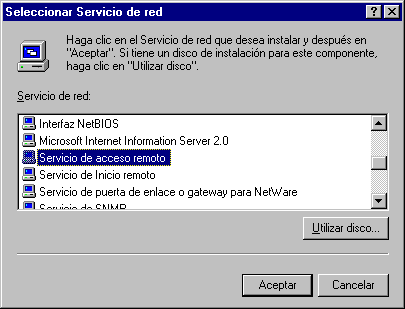
Si aún no hemos instalado ningún módem nos aparecerá el siguiente cuadro de diálogo.
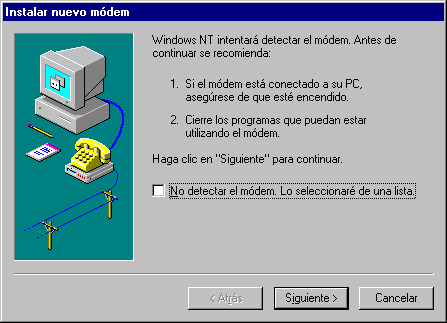
Si queremos que intente detectar automáticamente el módem pulsamos "Siguiente", si el módem está dentro de la lista que detecta NT y sabemos el puerto COM donde está ubicado, marcamos el cuadro "No detectar el módem..." y pulsaremos "Siguiente".
Si hemos elegido la detección automática NT examinará los puertos para averiguar si existe algún módem, en el caso de no encontrar ninguno, nos lo indica y pasaremos a la introducción manual de datos pulsando "Siguiente".
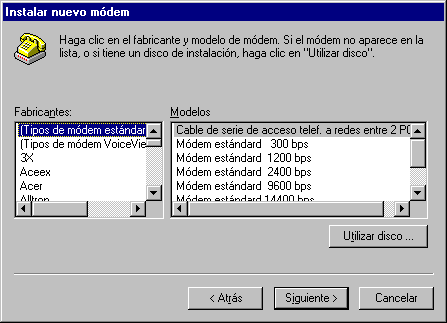
Nos saldrá el menú anterior con todos los módem que tiene NT, lo seleccionaremos o en el caso de que no exista le tendremos que decir que vamos a "Utilizar disco", si el disco que acompaña a nuestro módem no trae controladores para NT (cosa bastante común) lo mejor será seleccionar uno de los módem estándar o alguno que aparezca en la lista que sepamos que sea compatible con el nuestro (¿has dado un vistazo a los manuales?).
Si nuestro módem esta en la lista, lo seleccionamos, y pulsamos "Siguiente".
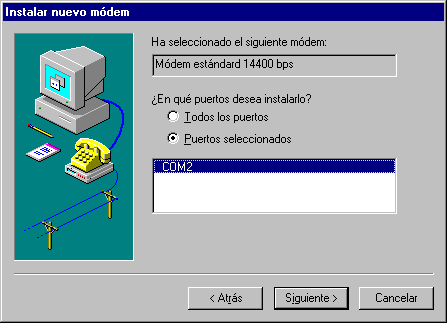
seleccionamos el puerto y pulsamos "Siguiente".
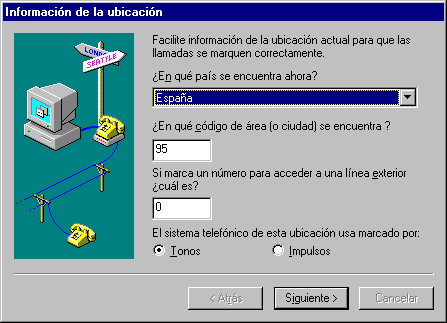
Este cuadro nos pide algunos datos sobre nuestra línea telefónica. Si no dependemos de una centralita dejamos en blanco la casilla del número para línea exterior. Una vez cumplimentado pulsaremos "Siguiente", nos aparece una pantalla de confirmación, si todo es correcto pulsamos "Finalizar".
Una vez hecho esto si todo ha ido correctamente NT ya debe reconocer nuestro dispositivo de módem, ahora seguiremos configurando el Servicio de acceso remoto.
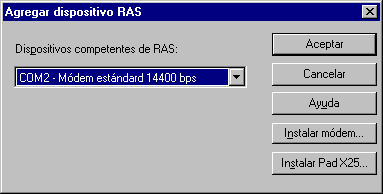
No muestra los dispositivos que pueden funcionar, en este caso solo nos muestra el módem que hemos instalado. Si tenemos otro elegimos "Instalar módem" y se repetirá el proceso anterior, si no tenemos más que instalar pulsamos "Aceptar".
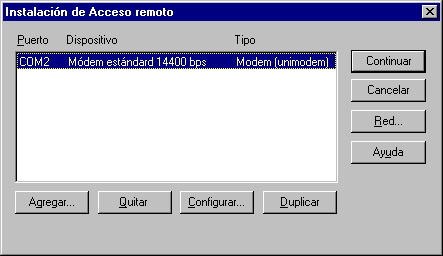
Seleccionamos el módem que vamos a utilizar y pulsamos "Configurar".
.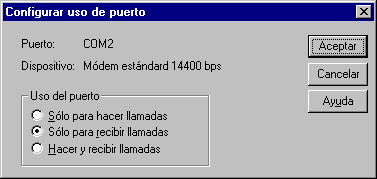
En este cuadro de dialogo no pregunta en definitiva si vamos a instalar el módem como dispositivo de salida (acceso telefónico a redes) o como dispositivo de entrada (RAS) o de entrada y salida lo cual englobaría las dos cosas, una vez lo tengamos claro picamos en "Aceptar". Volveremos al cuadro de instalación de acceso remoto, ahora pulsamos "Red".
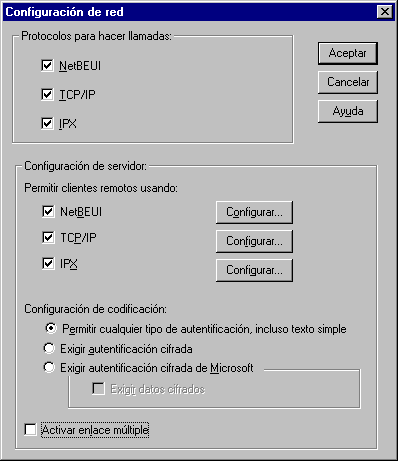
Aquí se configuran los protocolos que vamos a utilizar, distingue entre la parte cliente (hacer llamadas) y la parte servidora (recibir llamadas).
Los protocolos que vamos a usar par el cliente son en este caso TCP/IP para Internet y NetBEUI o IPX/SPX para otras redes a las cuales nos queramos conectar, incluyendo a una red de NT.
Para recibir llamadas se seleccionara los protocolos que vamos ha usar y configuraremos cada uno ellos. En el caso del TCP/IP, lo seleccionaremos y pulsaremos "Configurar".
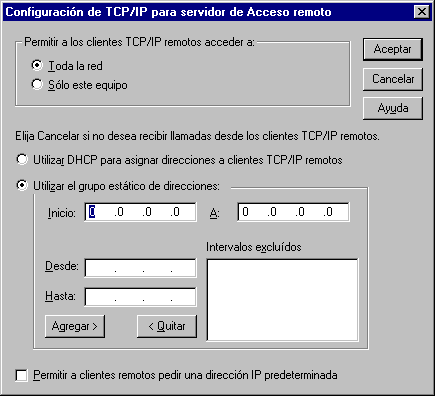
Lo primero es decirle si cuando llaman, al que llama, se le muestra solo este equipo o todos lo equipo que están el la red.
Si utilizamos servidor DHCP lo indicaremos y si no tendremos que decirle un rango de direcciones IP para suministrar a ordenadores que llaman.
Se puede permitir a un equipo pedir una dirección IP fija si no esta ocupada, para ello marcaremos en el cuadrado que se nos indica esta opción.
Una vez configurado los protocolos entrada tenemos que decir como se va a autentificar en el caso del TCP/IP permitir cualquier autentificación, incluso texto simple
En el caso de otros procolos podremos exigir autenticación cifrada o cifradas especial de Microsoft con datos cifrados.
Pulsamos "Aceptar".
Y le diremos que queremos reiniciar el equipo para que todos los cambios se realicen.
22
Descargar
| Enviado por: | Isaac Serrano Perales-chaky |
| Idioma: | castellano |
| País: | España |
